 |
|
 |
Boutons et animation 6 |
|
Zoom : L’effet zoom est simple. Si le chiffre est inférieur à 100, l’image est plus petite. Si le chiffre est au-dessus de 100, l’image est plus grande
|
 |
Attention, zoom est réglé à l’origine par défaut pour que l’agrandissement ou la diminution soit régulière sur les quatre côtés. Le clic au centre des deux dimensions est enfoncé. Si on déclique ce bouton, les deux chiffres peuvent évoluer indépendamment. On peut donc avoir des déformations.
|
 |
Le constat est que ce petit carré n’est pas assez visible. Il faudrait soit une coche, soit un changement de couleur.
|
 |
Les images sont alors déformées. Remarque pour le zoom. Il est souhaitable que l’image qui est sollicitée pour un zoom ait une définition suffisante. En effet, Pte a prévu des fonctions pour améliorer les images, mais la logique voudrait que par exemple si le zoom est à 200 %, la partie de l’image qui serait agrandie dans l’espace de l’écran soit d’une définition égale à celle de l’écran. Si nous partons sur la base des vidéo projecteur (actuellement en général 1024 X 768), il faudrait que la partie zoomée et visible à 200 % soit d’une qualité équivalente à 1024 X 768. cela voudrait dire que l’image d’origine est quatre fois plus grande : 2048 X 1536. C’est un calcul à retenir pour garder la qualité des images en fin de parcours. Les effets autrement qu’avec le linéaire : Chaque effet dit linéaire, Pan, zoom et Rotation, propose des nuances dans ces effets :
|
 |
Parlons de la définition des images : La définition de mon moniteur est de 1024 X 768. C’est celle qui correspond à la définition de mon vidéo projecteur. N’oublions pas que les images doivent si possible avoir des dimensions supérieures ou égales à la définition du support où les images seront vues (moniteur ou vidéo projecteur) Problème : Pour une bonne fluidité des diaporamas, du passage des fondus et des images, il est souhaitable, que les fichiers correspondent à la définition du support, pour éviter de faire trop travailler les processeurs pour le calcul de la définition de chaque image, que ces fichiers soient les moins lourds possibles pour éviter que des machines d’une ancienne génération ne puissent les projeter. L’idéal serait si on veut envoyer les diaporamas en concours de connaître à l’avance la définition du vidéo projecteur pour produire un diaporama correspondant à cette définition. Les effets à l’« œil » Une remarque, que ce soit le Pan ou le zoom, on peut faire les effets « à l’œil » grâce à la souris, sans aucun problème. Pour le zoom, il faut approcher la souris d’un des 8 points ou poignées qui sont matérialisés en carré vers jaune autour de l’image.
|
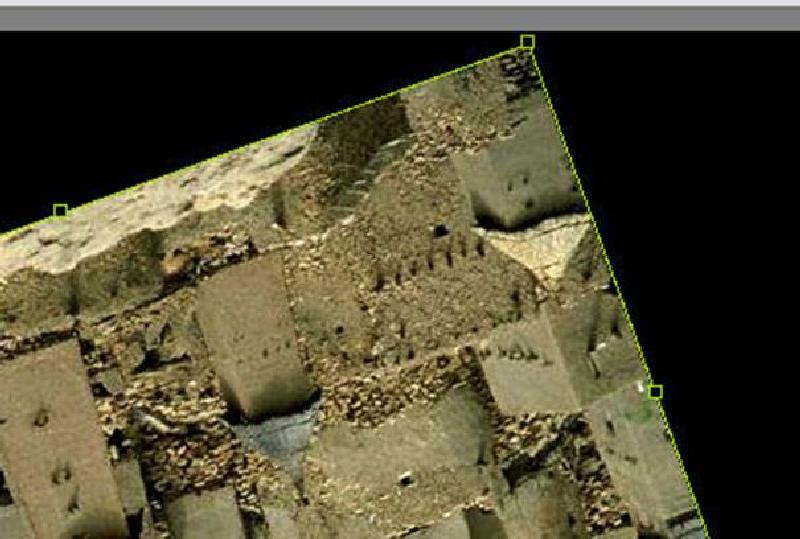 |
« Rotation » :
|
 |
Lorsque on veut faire une rotation, une échelle s’ouvre et on peut choisir jusqu’ou on fait la rotation.
|
 |
On peut aussi écrire une donnée chiffrée. On peut également faire le mouvement « à la souris ». Dès qu’on approche d’une des poignées de l’image, le souris se transforme et prend la forme de deux petites flèches inclinées. On peut alors intervenir sur la rotation de l’image :
|
 |
« Centre » Apparemment la commande Centre est liée à la commande rotation. Lorsqu’on agit sur cette commande, la matérialisation du centre figurant dans la rotation se déplace. Ainsi la figure au lieu de tourner autour de son centre, tourne autour d’un point déplacé par rapport au centre. Si avec le bouton gauche de la souris et la touche « Maj » enfoncée, on clique sur le centre, en maintenant le clic gauche et la touche « Maj » enfoncés, on peut déplacer le centre à son gré.
|
 |
|
 |
|||||||||||||||||||||
 |
||||||||||||||||||||||
